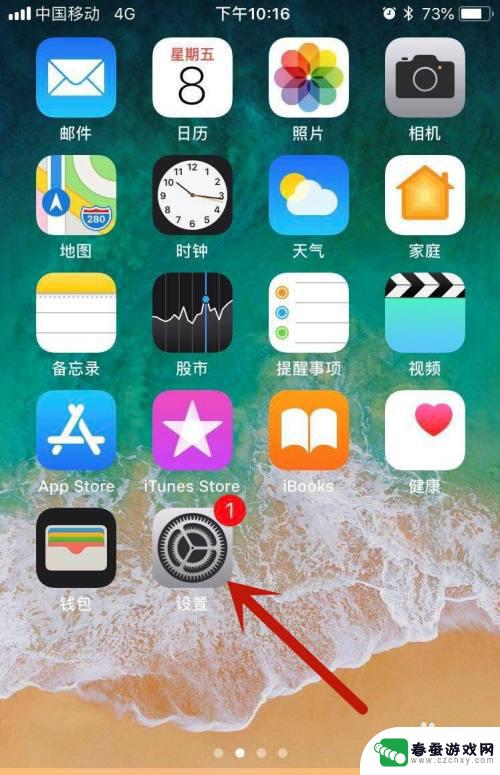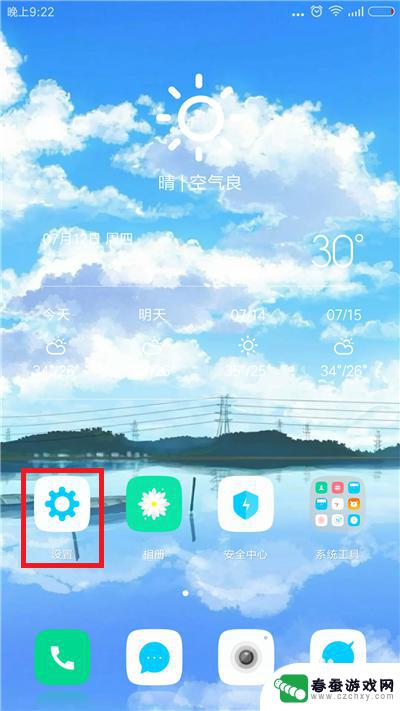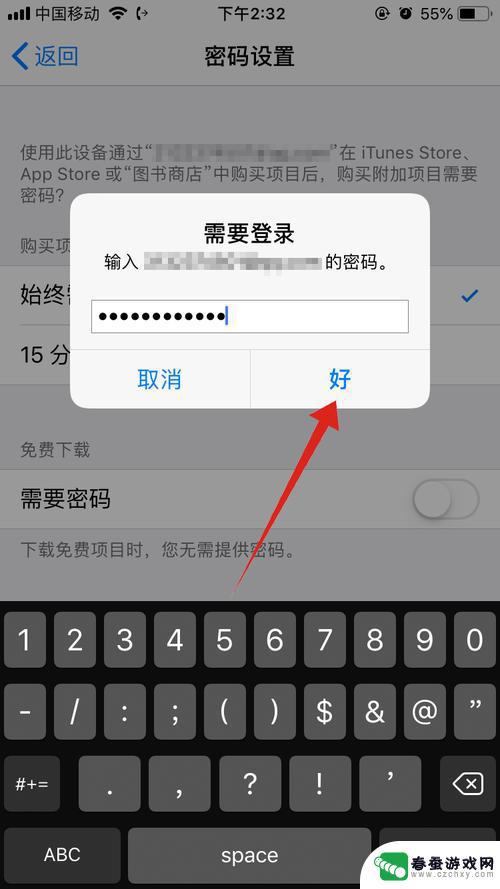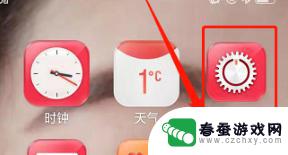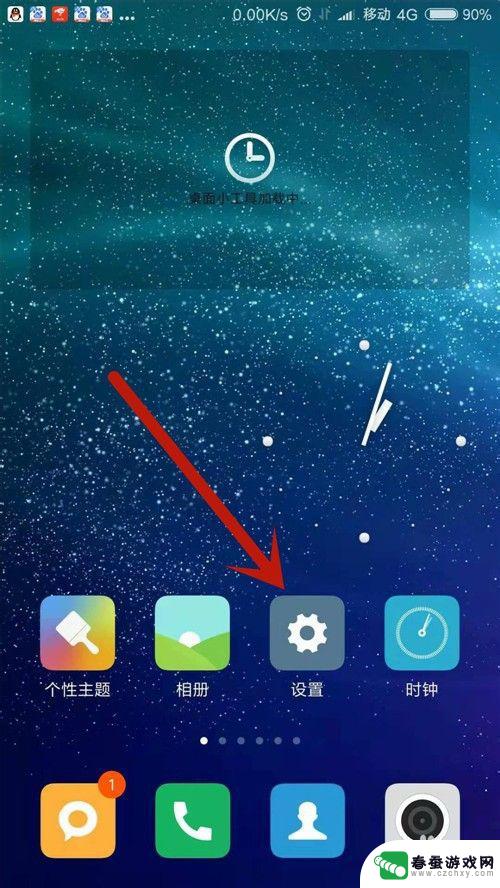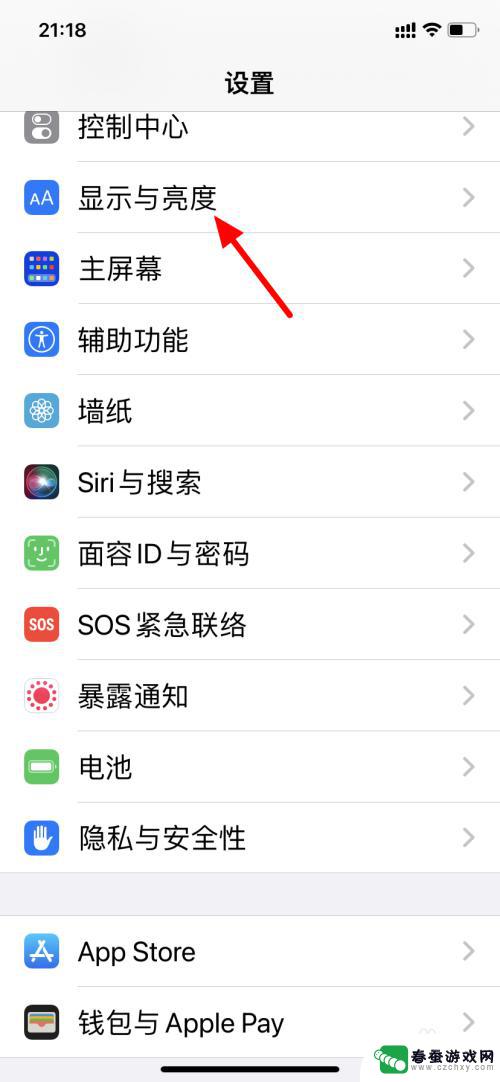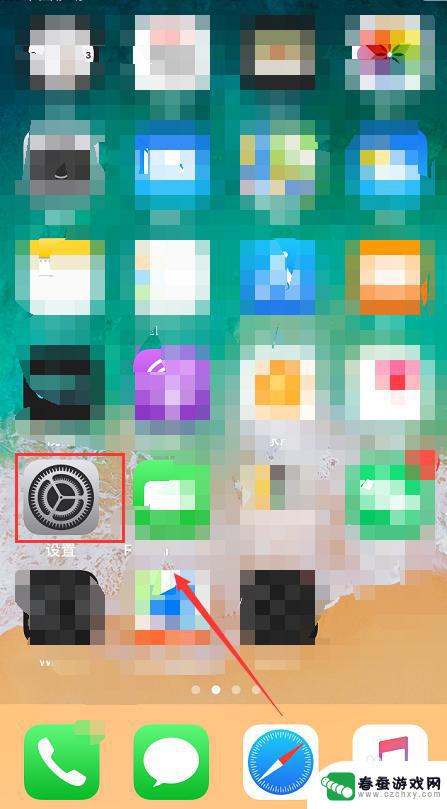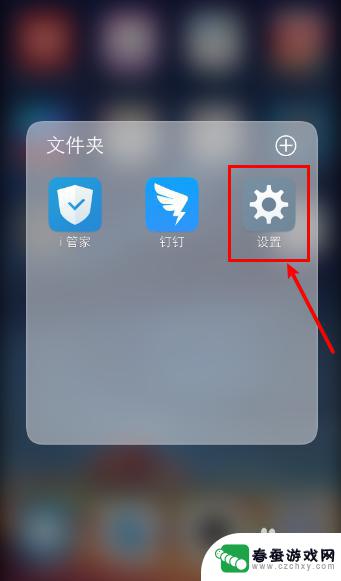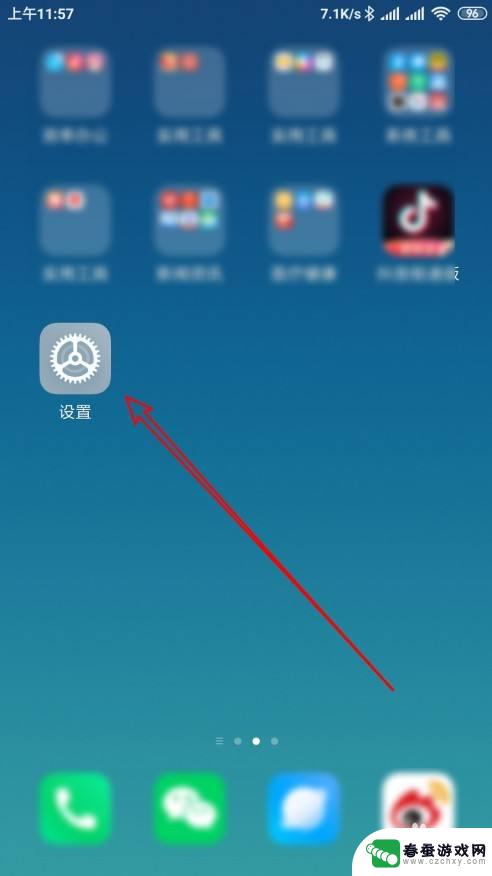苹果手机怎么应用上锁 苹果iPhone手机APP锁设置教程
时间:2024-11-25来源:春蚕游戏网
苹果手机是现代人生活中必不可少的一部设备,它不仅具有强大的功能和高清的摄像效果,还拥有各种实用的应用程序,随着信息时代的发展,手机中所存储的个人隐私和重要数据也变得越来越重要。为了保护手机中的隐私内容不被他人轻易窥探,我们可以通过设置手机的应用上锁功能来加强安全性。苹果iPhone手机提供了便捷的APP锁设置教程,让用户能够轻松地对手机中的应用程序进行加密锁定,保障个人隐私信息的安全。通过学习和掌握这些设置方法,我们可以更好地保护手机中的重要数据,避免不必要的信息泄漏和隐私侵犯。
苹果iPhone手机APP锁设置教程
1.打开设置,找到屏幕使用时间;
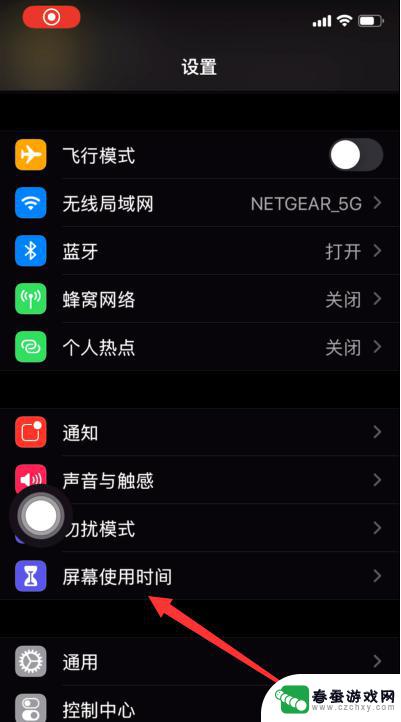
如果你之前并没有用过这个功能,那么你首先要为他设置一个密码。这个密码千万不等同于你的锁屏密码,也是4位数,设置一个你能记住的就行。
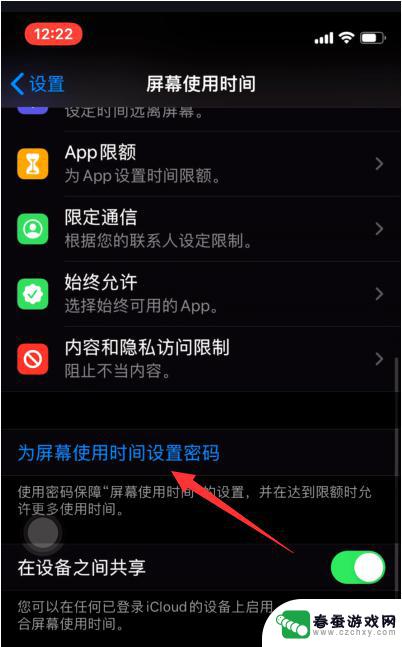
2.接下来输入Apple ID和密码;
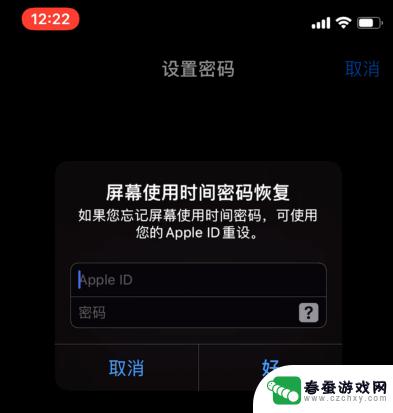
这是为了防止你以后忘记密码,可通过这个找回密码。
3.然后在这里我们找到这个App限额,选择添加限额;
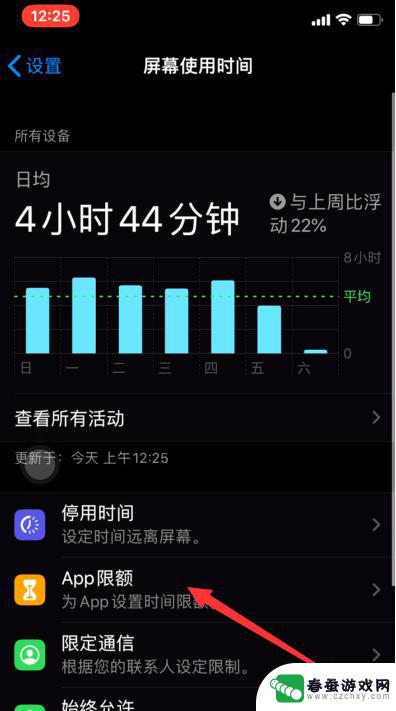
4.然后在这里我们就可以选择你想要添加应用锁的软件了;
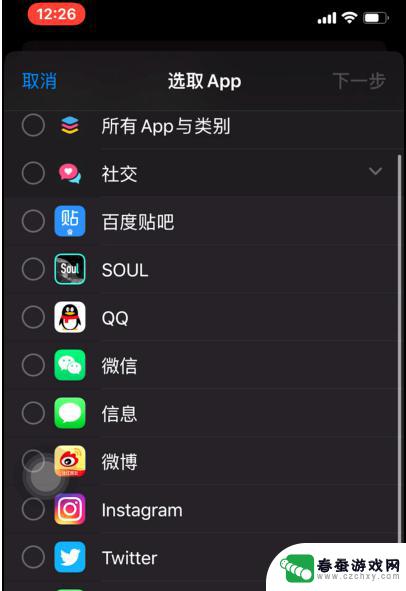
他会把你所有安装的应用进行分类,你只要在相关分类里找到就好了。
5.然后我们设置一个非常短的限额时间,这里最短只能设置一分钟;
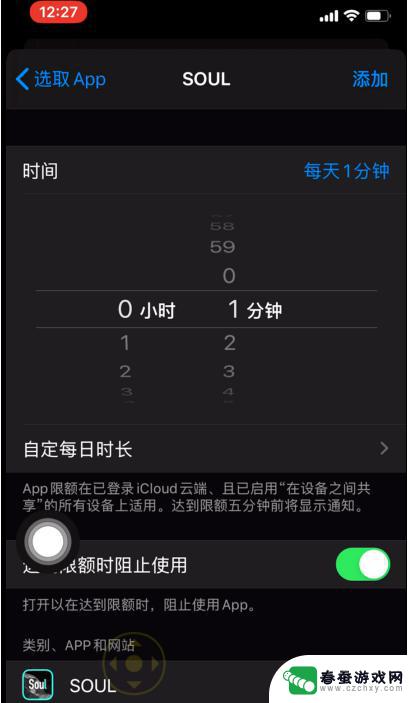
当每天的时间达到一分钟以后就会出现这种界面,你需要输入之前设置的密码才能继续使用,用这个办法也可以达到应用锁的效果。
以上就是苹果手机怎么应用上锁的全部内容,碰到同样情况的朋友们赶紧参照小编的方法来处理吧,希望能够对大家有所帮助。